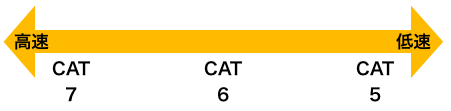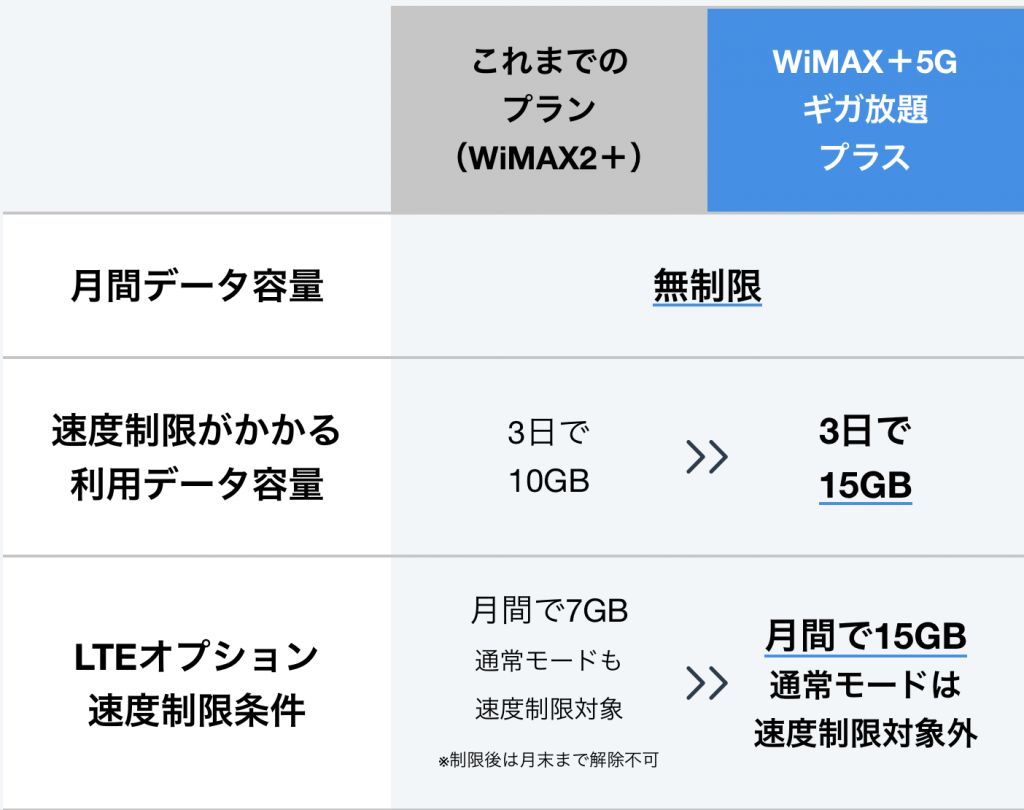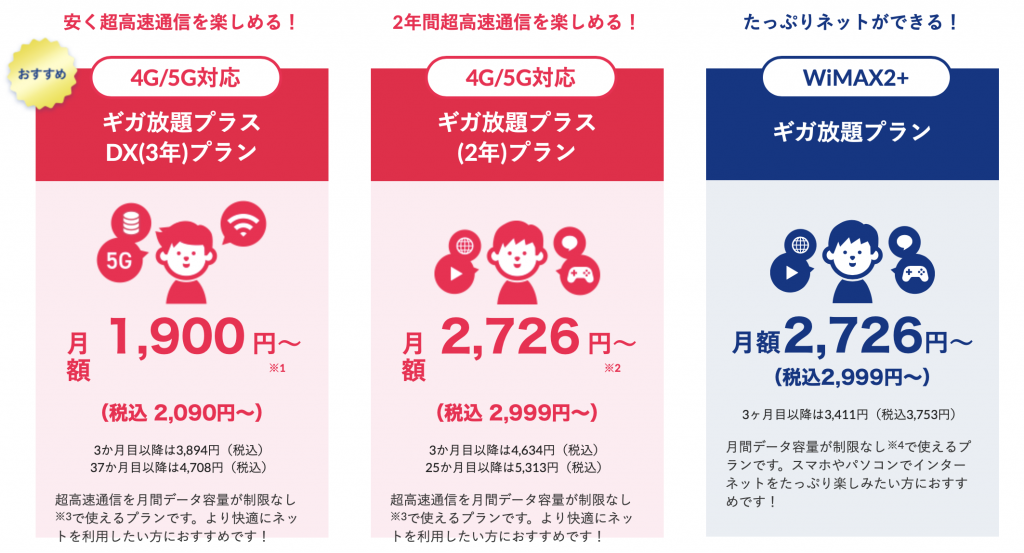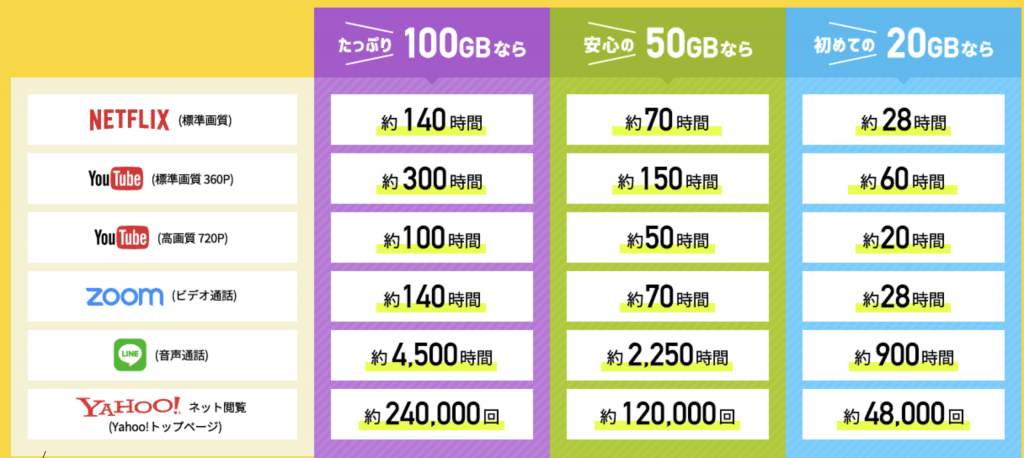PS4、ニンテンドースイッチを楽しむにあたって、もはやインターネット接続は必須環境となりました。
どうぶつの森や、人気のバトロワ系などオンラインゲームをプレイしたり、ダウンロードゲームを購入したりするにあたって、多くの人が無線LAN接続でネットに繋いでいると思います。
しかし、ネット回線の速度が遅かったり、通信が不安定だったりすると、ゲームをプレイするにあたって非常にストレスが溜まってしまいますし、ゲームを十分に楽しめません。
そこで、ネット回線に不満が出てきたら、一度試して欲しい対処方法について、初心者でもわかりやすいようにシンプルにご紹介いたします。
ニンテンドースイッチやPS4のネット接続で不満を感じたら試して欲しい7つのこと
ニンテンドースイッチやPS4の無線LAN接続で「速度」「通信の安定性」に不満を感じたらチェックして欲しいリストを「チェックの順番」で解説いたします。この順番でチェックしていくことで、通信が遅くなっている問題を解決することができます。
では順を追って対応方法をご紹介していきましょう。
⒈WiFiルーターの場所を移動する

WiFiルーターの設置場所によっては通信環境が良くない場合があります。
ネットには繋がっているのに速度が出ない場合は「電波干渉」を疑ってみる必要があります。考えられる大きな原因は2つあります。
①無線LAN同士で同じ回線の帯域を奪い合っている(混線状態)
自宅内に複数の無線LANがある場合、相互に帯域を奪い合っている場合もありますし、マンションやアパートなどの集合住宅の場合は近所の無線LANと帯域を奪い合っている場合もあります。そこで無線LANルーターのチャンネルを変更してみると解決する場合があります。
②家電などの電磁波が影響している
電子レンジなどの家電製品は2.4MHzを使っており、古い無線LANで2.4Mhzしか対応していないルーターの場合はバッティングしている可能性があります。
無線LANルーターやそれを使うPS4、ニンテンドースイッチなどのデバイスの近くに電子レンジがあるならば、干渉しないように距離を離してみましょう。
古い無線LANやPS3などでは802.11b/g/nという規格にしか対応していないものもありますが、これが家電製品との電波干渉してしまうため、ニンテンドースイッチや現行のPS4で対応している無線LAN規格802.11acに対応した無線LANルーターへの買い替えも検討が必要です。無線LANルーターの買い替えについては後ほどお話しましょう。
⒉WiFiルーターの電源をオンオフしてみる
スマホもPCも、調子が悪いと感じたら再起動をしてみる、電源をオンオフしてみる、というのは基本中の基本ですね。
WiFiルーターを再起動したら電波の状況が改善した、というケースは結構あります。原因は「電波の干渉」「WiFiルーターそのものの動作不良」などさまざまなものが考えられます。
個人的にはWiFiルーターってずっと電源入れっぱなし状態なので熱がこもってしまい熱暴走している場合もあるので、あまりにも頻発するようであれば電源の再起動とセットで風通しが良く熱がこもらない場所への設置場所の見直しもおすすめです。
⒊WiFiルーターのファームウェアを更新する
無線LANルーターって購入した状態でずっと使い続けている事がほとんどではないでしょうか?一方でPCやPS4って、頻繁にOSやシステムのアップデートで不具合の解消をしていますよね?
実は無線LANルーターにも、PCやPS4のOS、システムアップデートと同じような「ファームウェア」というプログラムが内蔵されており、頻繁にアップデートされています。
このファームウェアによって通信が繋がらないといったトラブルが改善されている場合もあるので、
「WiFiルーターのファームウェアを更新アップデートしてみる」
たったそれでけで、回線が不安定、繋がらない問題が改善する場合があります。
⒋LANケーブルを交換してみる
一見、どれも同じように見えるLANケーブルですが実はいろいろな種類が用意されておりLANケーブルに「CAT 7」みたいな数字が印字されています。「CAT7A」とかさらに細かい種類も存在しますが、現在、世の中に存在するのは「CAT7」「CAT6」「CAT5」の3種類になります。
最新のWiFiルーター、ネット回線を使っているのに、いまだに10年前から使っているCAT5のケーブルのまま、というケースは非常にあるあるなのです。
「え!?無線LANでつないでいるからLANケーブルは使っていないですよ!」
という人もいるかもしれませんが、無線LANでPS4、PC、ニンテンドースイッチを繋いでいたとしても、自宅の壁から出ているLANコネクタとWiFiルーターの間でLANケーブルを使っていませんか?
そのLANケーブルが低速ケーブルだと思ったほど通信速度が出ない場合あります。ここは結構な盲点だったりするので一度チェックしておきましょう。
サンワサプライ CAT7ウルトラフラットLANケーブル (amazon)
CAT7のLANケーブルでも1000円以下で購入できます。安いのでこの機会にケーブルはCAT7に切り替えてしまいましょう。
⒌PS4、ニンテンドースイッチを有線LANでつないでみる
無線LANではなく有線LANで接続することで通信状態を大きく改善できる場合があります。特に電波干渉の場合は有線接続は有効な解決策です。
PS4にはLANアダプターが内蔵されていますので、無線LANルーターと有線で接続するだけで済みます。
一方でニンテンドースイッチの場合はやや面倒です。なぜなら標準のニンテンドースイッチ、及び携帯ゲーム機としてのニンテンドースイッチライト共に、LANコネクターがないのでUSB経由で変換アダプター経由で繋ぐ必要があります。

[画像出典:Amazon]
標準のニンテンドースイッチの場合はドックに内蔵しているUSB経由で変換アダプターを接続してルーターに繋ぎます。
有線LANアダプター USB to RJ15 (amazon)
こちらのUSB端子からの変換アダプターで対応できます。
Nintendo Switch TYPE-C TO HDMI変換アダプター(amazon)
一方でドックがないニンテンドースイッチライトの場合はUSB TYPE CのコネクターにLANアダプター付きの増設ハブが必要になります。
ニンテンドースイッチライトの場合はLANケーブルをつけた状態でプレイする必要があるので遊びにくくなってしまいますが、解決策のひとつとして検討してみてください。
⒍WiFiルーターを新型に買い換える
BUFFALO WiFi 無線LAN ルーター WSR-1166DHP3(amazon)
最新の無線LANの規格802.11acに対応した無線LANルーターに思い切って買い換えてみるのもおすすめです。
実際に筆者も買い換えたことで、それまでの通信の不安定さ、速度の遅さが一発で改善しました。しかも実勢価格は3000円くらいのルーターでも802.11acに対応しているので、少ない出費で大幅なネット環境の改善が見込める可能性があります。
ネット環境は最新だけど、いまだに10年前に購入した無線LANルーターが壊れないから使い続けているという人もいるかもしれません。それって凄く勿体なかったりするので、今お使いのルーターを一度チェックしてみる価値あります。
⒎インターネット回線を見直す(3つの方法)
ここまでご紹介した方法でも、どうしても通信速度が解決しない場合は、今使っているインターネット回線がそもそも遅い可能性があります。
もしかすると、古いネット回線をそのままずっと使っていたりしませんか?
そこで、この機会でネット回線の切り替えを検討してみてはいかがでしょうか?ネット回線の乗り換えにあたって想定される3つの方法を、それぞれメリット、デメリットについてご紹介します。
①モバイルポケットWiFi
▼おすすめモバイルWi-Fi厳選3つ【PR】▼
【値段重視!とにかく安く始めたい】※カシモWiMAX公式サイト
【繋がりやすさ重視】※ブロードWiMAX公式サイト
【縛り契約なし!コスパ重視】※クラウドWi-Fi公式サイト ★おすすめ
カシモWiMAX|とにかく安く始めるなら【PR】
据え置き型か?それとスマホタイプの持ち運び型か?
用途に応じて選べるWiMAXです。
据え置き型はソフトバンクエアーのようなタイプで、電源を入れればすぐに使えますが、スマホのようなモバイルタイプは5G対応なので、こんなに小さくても最大下り2.7Gbpsという高速通信ができます。
5Gギガ放題プランなら速度制限も大幅に改善されているので、おすすめはスマホタイプのモバイルWi-Fiになります。
さらに詳しい情報は下記からチェックできます。
ブロードWiMAX|実人口カバー率99%以上!繋がりやすい【PR】
月額1900円から始められる値段も安いWiMAXです。5G回線が追加料金なしで使うことができます。
通信範囲は全国主要都市の実人口カバー率99%以上!!
全国実人口カバーは1億人、屋外基地局 20,000局を達成しているので地下鉄、地下街、空港などでも使えます。
ギガ放題プラスプランならデータ使い放題!
5GWiMAXなら最大2.7Gbpsという高速通信を実現しています。
さらに詳しい情報は下記からチェックできます。
クラウドWi-Fi|契約縛りなし!5G回線不要な人におすすめ【PR】
5G回線は不要、容量無制限も不要
ビジネス用途でメール中心で使うならクラウドWi-Fiはおすすめです。
下り速度150Mbps、使える容量も上限があるけど、その代わり月額費用が安く
しかも契約期間に縛りがないので、いつでも解約できます。
さらに1日あたりのデータ利用上限はないので、
例えば100GBプランを選べば100GBに到達するまで使えます。
どうしてもデータ容量無制限、ギガ放題ばかりに目がいってしまいがちですが、
100GBあれば十分使えるので、むしろちょうどいいのです。
質実剛健!価値あるモバイルWi-Fiを選ぶならクラウドWi-Fiはおすすめです。
さらに詳しい情報は下記からチェックできます。
②ソフトバンクエアー
端末が届いたら、電源を入れるだけですぐに使える!
同時接続64台
下り最大612Mbps
データ使い放題
ソフトバンクエアーはゲームも仕事も使える!自宅のメインのネット回線として使える!使い勝手が良いネット回線です。
工事が不要なので、面倒な工事の立ち合いも必要ないですし、1、2年に1回くらいのペースで引っ越しをする人は引っ越し先でも使えるので、使い勝手が良いですね
③高速光回線
月額3800円からコースを選べる高速光回線です。ソフトバンクユーザーなら割引が効いたり、さらにいまならTポイントが大量にもらえるキャンペーンも実施しているのでこちら をチェックしてみてください。